การแก้ไขข้อผิดพลาด "รหัสข้อผิดพลาด 49: ข้อมูลประจําตัวไม่ถูกต้อง" เมื่อล็อกอินเข้าสู่ชุดควบคุมการทำงาน Raid Controllerบนเว็บ ของ Intel® 3 ในระบบปฏิบัติการ Windows* เวอร์ชั่นที่ไม่ใช่ภาษาอังกฤษบางรุ่น
ข้อผิดพลาด "รหัสข้อผิดพลาด 49: ข้อมูลประจําตัวไม่ถูกต้อง" ขณะลงชื่อเข้าใช้ ชุดควบคุมการทำงาน Raid Controllerบนเว็บ ของ Intel® 3 (RWC3) โดยใช้บัญชีผู้ดูแลระบบ Windows* ในระบบปฏิบัติการ Windows* (OS)เวอร์ชันที่ไม่ใช่ภาษาอังกฤษ:
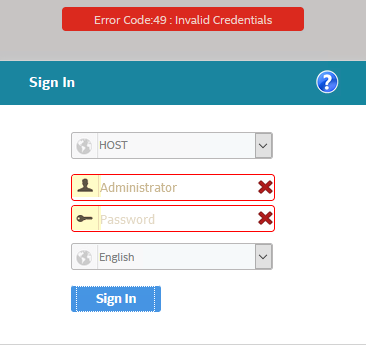
การสนับสนุน ชุดควบคุมการทำงาน Raid Controllerบนเว็บ ของ Intel® 3 (RWC3) ใช้สําหรับภาษาอังกฤษเท่านั้น ทําตามขั้นตอนต่อไปนี้สําหรับ Windows* ที่ไม่ใช่ภาษาอังกฤษก่อนที่คุณจะล็อกอินเข้าสู่ RWC3:
- ปิด RWC3
- ไปที่โฟลเดอร์การติดตั้ง RWC3 และเปิดไฟล์ LSA.conf โดยใช้ตัวแก้ไขข้อความ เช่น Notepad* ตามค่าเริ่มต้น จะพบได้ใน C:\Program Files(x86)\LSI\LSI\LSIStorageAuthority\conf\LSA.conf
- ค้นหาหรือค้นหาบรรทัดนี้: full_access_groups = ผู้ดูแลระบบ และเปลี่ยนแปลง ผู้ดูแลระบบ เป็นชื่อกลุ่มที่แปลแล้ว1 ตัวอย่างเช่น:
- เยอรมัน: full_access_groups = ผู้ดูแลระบบ
- บันทึกและปิดเครื่องมือแก้ไขข้อความ
- รีสตาร์ ต LSAService จากตัวจัดการงานหรือรีบูตระบบ
- เข้าสู่ระบบ ถึง RWC3 โดยใช้ข้อมูลประจําตัวของบัญชีผู้ดูแลระบบ Windows
หมาย เหตุ Windows* บางเวอร์ชั่นที่ไม่ใช่ภาษาอังกฤษ เช่น รัสเซีย ใช้อักขระที่ไม่ใช่ภาษาลาตินสําหรับชื่อผู้ใช้บัญชีผู้ดูแลระบบทั่วไป ซึ่งมีข้อจํากัดเพิ่มเติมและต้องมีขั้นตอนเพิ่มเติม ดูข้อมูลเพิ่มเติมได้ที่ ปัญหาล็อกอิน RWC3 ในระบบปฏิบัติการ Windows* ภาษารัสเซีย
1 เมื่อต้องการระบุชื่อกลุ่มที่แปลแล้วสําหรับเวอร์ชั่น Windows* ที่คุณกําลังใช้:
- เรียกใช้ lusrmgr.msc ในพรอมท์คําสั่งหรือ PowerShell* เพื่อเปิดใช้งาน ผู้ใช้และกลุ่มภายใน
- เลือก กลุ่ม จากหน้าต่างด้านซ้ายและค้นหากลุ่ม ผู้ดูแลระบบในบานหน้าต่างตรงกลางในภาษาของ Windows ที่คุณใช้:
